时间:2015-02-05 12:16:00 作者:小兰 来源:系统之家 1. 扫描二维码随时看资讯 2. 请使用手机浏览器访问: https://m.xitongzhijia.net/xtjc/20150205/37139.html 手机查看 评论 反馈
MAC电脑管理文件很方便,因为用户们一般都使用Spotlight进行搜索,不过对于一些较为隐私的文件,这样做却显得有些不够安全。今天小编和大家一起分享下用dmg文件来封装和加密私有文件的方法。
具体步骤:
1. 由实用工具中打开 磁盘工具,创建一个自己的dmg1文件。
2. 名称可以取一个直观的名字,例如:项目资料;大小自己设置如:10GB;加密选择 128位,分区保持默认(单个苹果分区);最后的映像格式选择:稀疏磁盘映像2。稀疏磁盘映像会虽存储的内容的多少自动扩展,所以即使你定的大小是10GB,实际可能根本到不了,实际占用的空间和dmg里包含的具体内容有关。
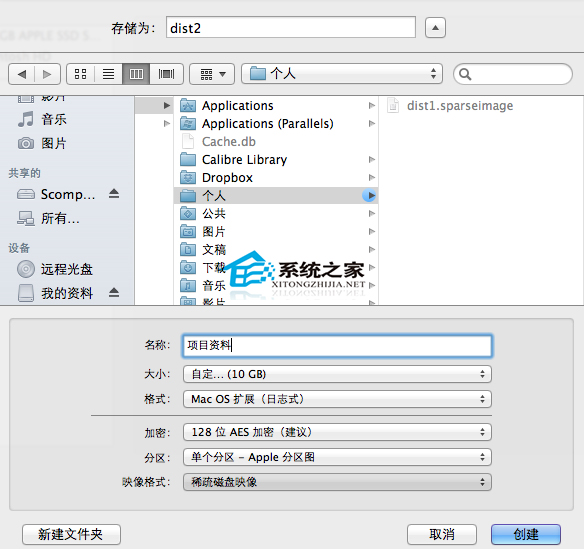
3. 创建以后,会提示输入密码。如果勾选上 在我的钥匙串中记住密码,那么在本机实用不会反复提示密码,输入一次即可。但是这个dmg文件拿到其他机器上打开就会提示密码。图示中没有勾选,意味着每次加载这个虚拟磁盘都会提示输入密码。
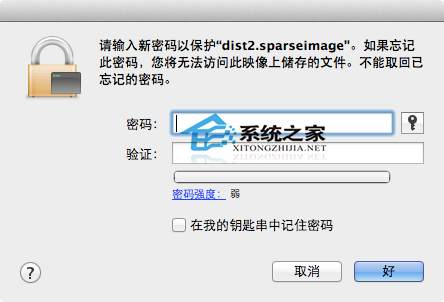
4. 输入完密码,稍等一小会。dmg磁盘文件就创建好了。桌面上会出现加载后的图标。
我的桌面上分别有2个,用于保存私有文件和项目资料。打开后就能管理其中的文件,平时遇到需要额外保护的文档直接拖进去即可。
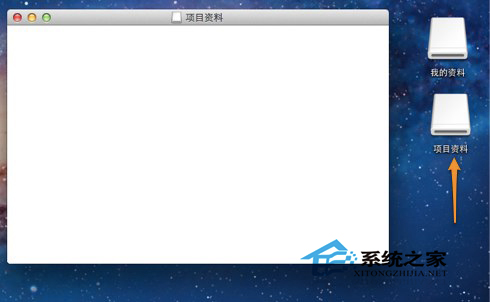
PS:如何在桌面显示dmg加载的磁盘图标,到finder的偏好设置中勾选边栏的设备项。
dmg是MAC苹果机上的压缩镜像文件,相当于在Windows上常见的iso文件。DMG在苹果机上可以直接运行加载,用户可以在实用工具-磁盘工具里面创建,大小自己定义的dmg文件,用来放程序,文件打包,或用来做一个限定容量的路径。
如果您想要将文件添加到映像,并且想要节省空间,请选取此项。磁盘映像的容量大小刚好能够保存其中的文件,如果您在磁盘映像中添加文件,还可以将其扩展到最大大小。例如,如果您创建了一个 100 MB 的稀疏捆绑磁盘映像,它的最大大小就是100MB。
以上就是使用DMG封装和加密隐私文件的方法了,如果你不喜欢自己的隐私文件被别人发现的话,不如试试这个方法。
发表评论
共0条
评论就这些咯,让大家也知道你的独特见解
立即评论以上留言仅代表用户个人观点,不代表系统之家立场